HOME > iPhone > iPhoneの使い方 >
本ページ内には広告が含まれます
ここではiPhoneのロック画面で時計(時刻)を大きく表示する方法を紹介しています。

![]() iPhoneのロック画面上に表示されている"時計(時刻)"表示の大きさを変更します。
iPhoneのロック画面上に表示されている"時計(時刻)"表示の大きさを変更します。
「iOS26」以降搭載のiPhoneではロック画面上の"時刻(時計)"のサイズを変更可能となっており、ロック画面のカスタマイズ画面から任意の大きさに調整できます。
目次:
![]() ロック画面で「時計(時刻)」のサイズを変更する
ロック画面で「時計(時刻)」のサイズを変更する
![]() ロック画面で「時計(時刻)」のサイズを変更できない場合
ロック画面で「時計(時刻)」のサイズを変更できない場合
iPhoneのロック画面に表示されている時計の時刻表示のサイズを変更します。
1. iPhoneでロック画面のカスタマイズ画面を表示する
iPhoneのロック画面を長押しします。編集画面から「カスタマイズ」をタップすることで、ロック画面のカスタマイズ画面を表示できます。
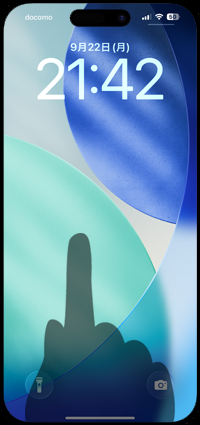

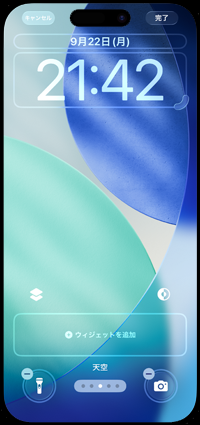
2. 時計(時刻)のサイズ(大きさ)を変更する
カスタマイズ画面で"時計(時刻)"の右下部分を上下にスライドすることで、"時計(時刻)"のサイズ(大きさ)を変更することができます。

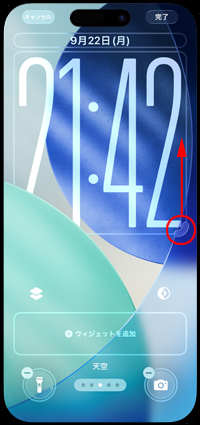

3. 時計(時刻)の大きさを変更したロック画面を保存する
ロック画面の時計(時刻)のサイズを任意の大きさに調整したら「完了」をタップしてカスタマイズ画面を閉じます。
時計の大きさを変更したロック画面の壁紙をタップすることで、時計を大きくしたロック画面を表示できます。

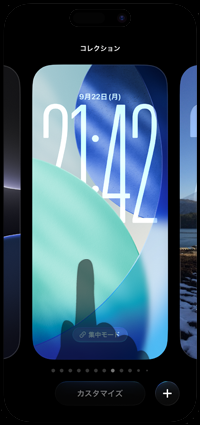

ロック画面で「時計(時刻)」のサイズを変更できるのは、一部のフォントに限られます。
ロック画面のカスタマイズ画面から「時計(時刻)」をタップし、フォントとカラー画面内からフォントを一番左のものを選択することで「時計(時刻)」のサイズを変更可能になります。
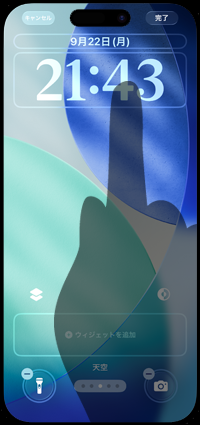

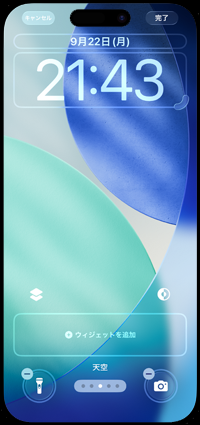
【Amazon】人気のiPhoneランキング
更新日時:2026/1/3 9:00
【Amazon】人気Kindleマンガ
更新日時:2026/1/3 9:00